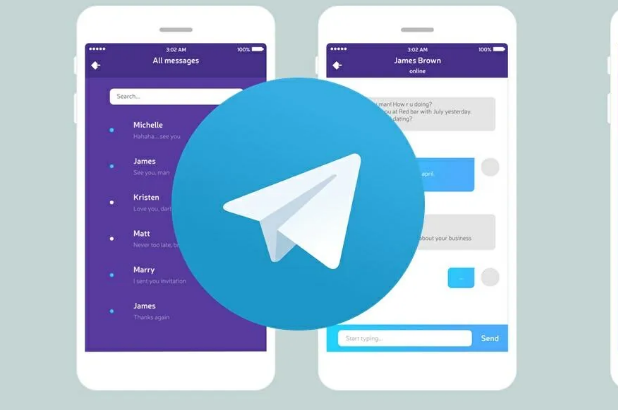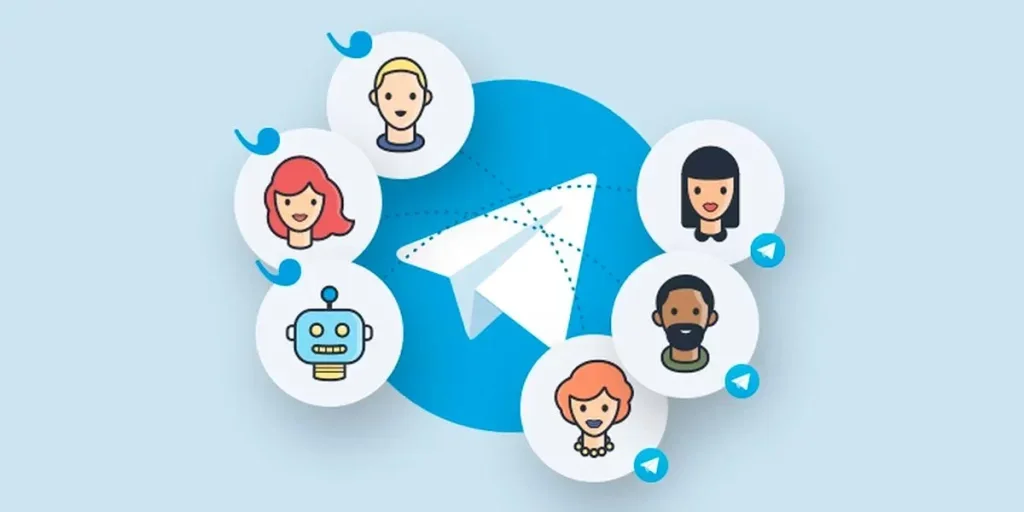Telegram網頁版下載的檔案儲存在瀏覽器預設的下載路徑中,通常是電腦的“下載”資料夾。具體位置可以透過瀏覽器的下載設定檢視或更改。如果使用的是線上預覽功能,檔案可能以臨時檔案形式儲存在快取中,需手動另存為才能儲存到指定位置。

瀏覽器預設下載路徑設定
瀏覽器下載檔案的預設儲存位置
- Windows系統:通常情況下,主流瀏覽器(如Chrome、Edge、Firefox)會將下載的檔案預設儲存到使用者資料夾中的“下載”目錄(C:Users使用者名稱Downloads)。
- Mac系統:Safari、Chrome等瀏覽器預設將檔案儲存到“下載”資料夾(Finder中的“Downloads”)。
- Linux系統:預設儲存位置通常為主目錄下的“Downloads”資料夾,可以透過檔案管理器快速訪問。
如何更改瀏覽器的下載路徑
- Chrome瀏覽器:開啟瀏覽器,點選右上角選單 > 設定 > 下載內容 > 更改儲存位置,選擇新的資料夾即可。
- Firefox瀏覽器:進入設定 > 常規 > 檔案與應用 > 下載,將預設路徑更改為需要的位置。
- Edge瀏覽器:透過設定 > 下載 > 更改儲存位置,選擇目標資料夾完成修改。
不同瀏覽器的預設儲存位置差異
- Safari:僅適用於Mac系統,預設儲存路徑固定為“下載”資料夾,需手動修改設定才能更改。
- Google Chrome:支援多平臺,預設路徑統一為系統的“下載”資料夾,但可以靈活更改儲存位置。
- Microsoft Edge:類似於Chrome,下載位置可透過設定介面快速修改,預設路徑為“下載”資料夾。
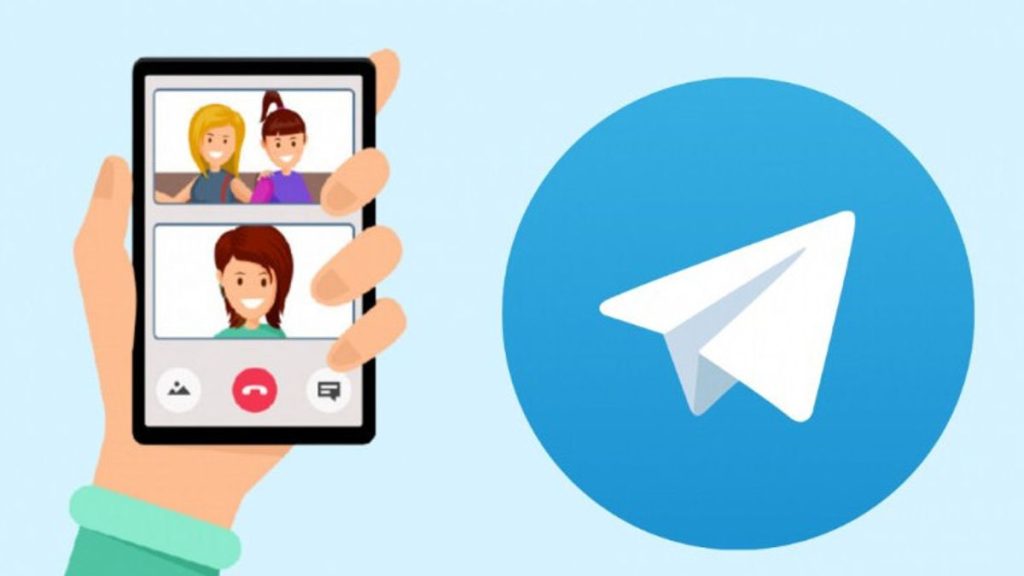
臨時檔案儲存位置
線上預覽檔案的儲存方式
- 檔案自動快取:線上預覽的檔案通常會自動儲存在系統的臨時資料夾中,方便快速讀取,但檔案可能會定期被系統清理。
- 手動另存為:如果需要長期儲存檔案,可在預覽介面中右鍵單擊或點選下載按鈕,選擇“另存為”將檔案儲存到指定位置。
- 瀏覽器擴充套件輔助:部分瀏覽器支援安裝擴充套件程式,幫助使用者直接從預覽介面快速下載並儲存檔案到本地。
如何查詢臨時資料夾中的檔案
- Windows系統:開啟“執行”(快捷鍵Win+R),輸入
%TEMP%後回車,即可訪問臨時資料夾,找到相關快取檔案。 - Mac系統:使用“訪達”(Finder),點選“前往”選單 > “前往資料夾”,輸入
/private/var/tmp或/tmp路徑即可檢視臨時檔案。 - Linux系統:透過檔案管理器或終端訪問
/tmp目錄,搜尋目標檔名或根據檔案修改時間查詢快取檔案。
清理臨時檔案的注意事項
- 確認檔案是否需要備份:清理前請確保所有重要檔案已儲存到指定位置,以免誤刪有用的快取檔案。
- 選擇合適的清理工具:使用系統內建工具(如Windows的磁碟清理)或第三方清理軟體,根據需求清理臨時資料夾。
- 避免頻繁清理:頻繁清理臨時檔案可能影響程式執行效率,建議定期清理而非隨時操作。
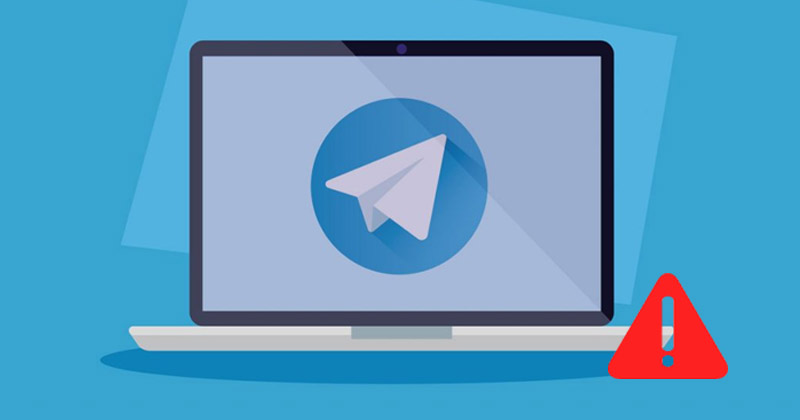
Telegram網頁版下載失敗的原因
網路連線問題導致檔案下載失敗
- 網路不穩定或斷開:如果網路連線不穩定或頻繁中斷,檔案下載可能會失敗。建議檢查路由器狀態,或切換到更穩定的網路環境。
- VPN或代理干擾:使用VPN或代理可能導致網路延遲或請求阻塞,從而影響檔案下載。嘗試關閉這些工具後重新下載檔案。
- 防火牆或安全軟體限制:某些防火牆或安全軟體可能誤將Telegram的檔案請求標記為異常流量,導致下載失敗。可以嘗試臨時關閉防火牆或調整相關設定。
瀏覽器設定阻止下載的解決辦法
- 停用瀏覽器的下載保護功能:部分瀏覽器可能因認為檔案不安全而阻止下載,使用者可在設定中關閉下載保護功能或新增信任例外。
- 檢查擴充套件程式影響:某些瀏覽器擴充套件可能攔截檔案下載(如廣告攔截器),嘗試在無痕模式下執行或停用可疑擴充套件程式。
- 啟用下載提示功能:確保瀏覽器的“每次詢問儲存位置”選項已啟用,以避免下載請求被自動忽略。
檔案許可權問題的處理方法
- 目標資料夾無寫入許可權:如果儲存路徑無寫入許可權,下載可能失敗。可嘗試選擇具有完全訪問許可權的資料夾儲存檔案。
- 檔案格式或大小受限制:部分系統或瀏覽器可能對下載檔案的格式或大小有所限制,需檢查設定並解鎖相關限制。
- 臨時停用企業安全策略:在企業網路環境中,下載限制可能由IT策略施加。聯絡管理員或切換到非企業網路解決問題。
Telegram網頁版下載檔案的格式與限制
支援下載的檔案格式型別
- 常見檔案型別:Telegram網頁版支援下載多種檔案型別,包括圖片(如JPG、PNG)、文件(如PDF、DOCX)、音影片檔案(如MP4、MP3)等,滿足多樣化的需求。
- 壓縮檔案支援:ZIP、RAR等壓縮檔案也可以透過Telegram網頁版正常下載,方便使用者批次獲取檔案內容。
- 特殊檔案型別:部分應用專用檔案格式(如CAD圖紙、程式安裝包)也支援下載,但可能需要特定軟體開啟。
檔案大小限制和處理方法
- 單檔案大小限制:Telegram對單個檔案的上傳和下載有大小限制,網頁版一般支援下載檔案最大為2GB,超過該大小需要透過其他方式獲取。
- 解決大檔案下載問題:如果檔案過大導致下載緩慢或中斷,可嘗試切換至更穩定的網路或使用桌面版客戶端完成下載。
- 壓縮分卷下載:對於超過限制的檔案,可以請求傳送者將檔案壓縮為多卷檔案,分批傳輸後重新解壓合併。
解決檔案格式不相容問題
- 安裝支援工具:某些檔案格式可能需要特定軟體才能開啟,建議安裝相應的軟體(如Adobe Reader、VLC播放器)解決格式不相容問題。
- 線上格式轉換:使用線上工具(如Convertio)將不相容的檔案格式轉換為常見格式後再開啟或使用。
- 確保檔案完整性:下載不完整或受損的檔案可能導致無法識別格式,建議重新下載並驗證檔案完整性。